FAQ
よくあるご質問
よくあるご質問
・いままでのデュエルマガジンと異なる点はどこですか
・以前のデュエルマガジンからの引き継ぎはどうすれば良いですか
・Cookie / Javascript を有効にする方法を教えてください
いままでのデュエルマガジンと異なる点はどこですか
新機能の紹介については、左のメニューから「このサイトでできること」をご覧ください。
以前のデュエルマガジンからの引き継ぎはどうすれば良いですか
引き継ぎのご検討ありがとうございます。
これまでお使いいただいていた「メールアドレス」と「パスワード」でログイン頂くと、自動で引き継ぎが行われます。
Cookie / Javascript を有効にする方法を教えてください
デュエルマガジンをお楽しみ頂くにはCookieおよびJavascriptが必要です。
これらはデュエルマガジンのみならず、様々なウェブサイトで利用されている技術のひとつで、ログインを行ったり、ルーレットを回す処理をはじめ、ウェブサイト内の様々な動作に活用されています。
この項目では、CookieおよびJavascriptを有効にする方法についてご紹介します。
※ 以下の情報は2016年10月12日現在のもので、変更されている場合があります。
※ お使いの環境によっては、表記や変更すべき箇所が異なる場合があります。
※ ブラウザのセキュリティに関わる設定です。変更にあたっては、自己責任でお願い致します。
設定方法はお使いのOSやブラウザによって異なります。
下記より該当の項目をご確認ください。
・ InternetExplorer をお使いの場合
・ GoogleChrome をお使いの場合
・ Firefox をお使いの場合
・ iPhone をお使いの場合
・ Android をお使いの場合(準備中)
・ MacOS版 Safari をお使いの場合(準備中)
・ それ以外のブラウザをお使いの場合
InternetExplorer をお使いの場合
① 右上にある「歯車」マークをクリックし、「インターネットオプション」を開きます。

② 「セキュリティ」タブを開き、「セキュリティ設定を表示または変更するゾーンを選択してください」とある部分で「インターネット」が選択されている事を確認してください。選択されていなければ「インターネット」をクリックします。その後、「レベルのカスタマイズ」をクリックします。
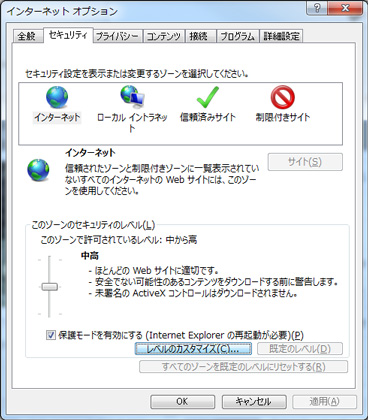
③ 設定の中ほどにある「スクリプト」の中の「アクティブスクリプト」の項目を確認します。「有効にする」が選ばれていない場合は、Javascriptが無効になっている状態です。「有効にする」を選択して「OK」をクリックします。既に「有効にする」が選ばれていた場合は「キャンセル」で閉じます。
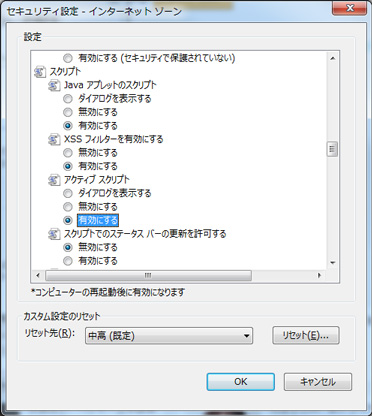
④ 次に「プライバシー」タブを開き、「詳細設定」をクリックします。
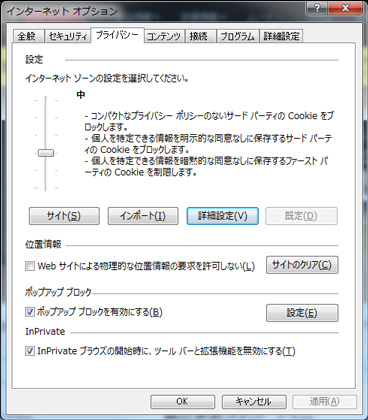
⑤ 「自動Cookie処理を上書きする」とある項目をチェックが入っている状態にして、「ファーストパーティのCookie」「サードパーティのCookie」の項目それぞれ「承諾する」を選択します。また、「常にセッションCookieを許可する」もチェックが入っている状態にします。全て変更したら「OK」をクリックします。
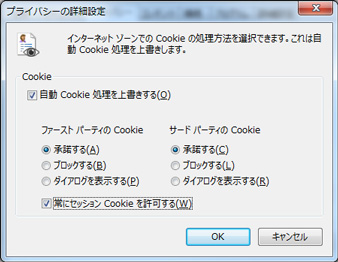
⑥ 以上で変更は終了です。最後に「OK」をクリックします。ページを更新すると、javascript・Cookieがそれぞれ有効になった状態になっています。
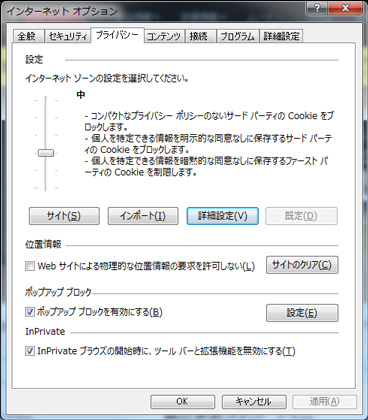
GoogleChrome をお使いの場合
① 右上にある縦向きの「・・・」をクリックして、「設定」を開きます。
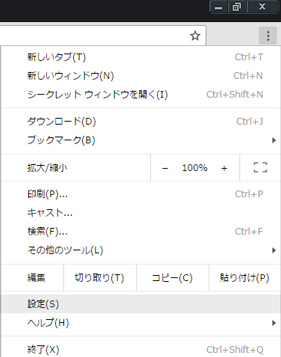
② ブラウザの設定に関する項目が表示されます。一番下にある「詳細設定を表示...」をクリックして、すべての項目について設定が行える状態にします。
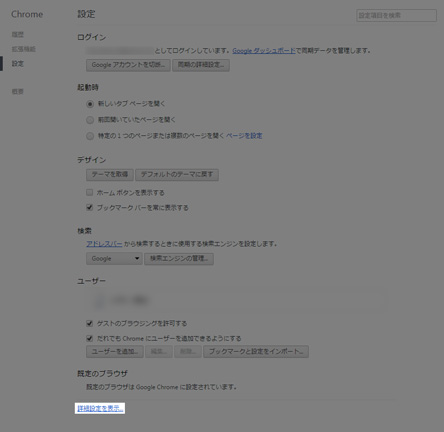
② 新たに表示された設定項目の中から「プライバシー」を探します。「コンテンツの設定」というボタンがあるので、クリックしてコンテンツの設定画面を開きます。
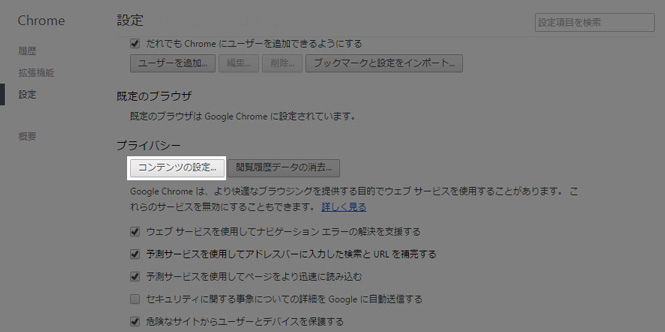
④ Cookieの項目を「ローカルへのデータ設定を許可する」、Javascriptの項目を「すべてのサイトでJavascriptの実行を許可する」にそれぞれ変更します。クリックして点が入っている状態にして、一番下の「完了」をクリックします。
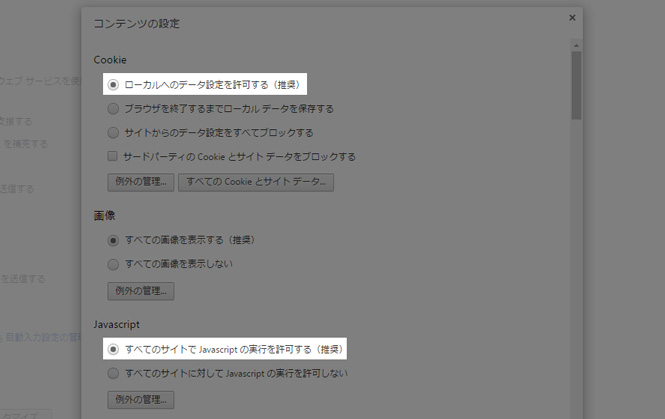
⑤ 以上で設定は終了です。設定画面を閉じてページを更新すると、javascript・Cookieがそれぞれ有効になった状態になっています。
Firefox をお使いの場合
最新版のFirefoxではJavascriptの設定は有効になっています。
特殊な操作を行うことで無効にもできますが、ここでの紹介は割愛させて頂きます。
以下は、Cookieを有効にして頂くための操作です。
① 以下のどちらかの方法で「オプション」を開きます。
・キーボードの「Alt」キーを押すと表示される最上部のメニューから「ツール」をクリックし、その中の「オプション」をクリックします。
・右上のメニューアイコンをクリックし、その中の「オプション」をクリックします。(設定によっては表示されていない場合があります)
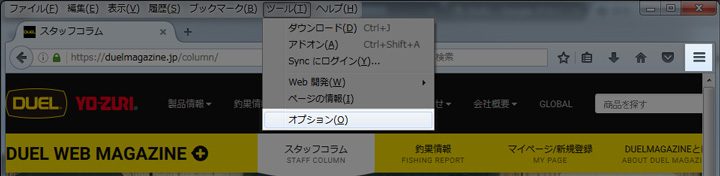
② 左側のメニューから「プライバシー」を選択します。表示された項目の中から「履歴」を探し、その中にある「Firefoxに○○○」とある部分を「履歴を記憶させる」に変更します。既に「履歴を記憶させる」になっていた場合は、既にCookieは有効になっています。
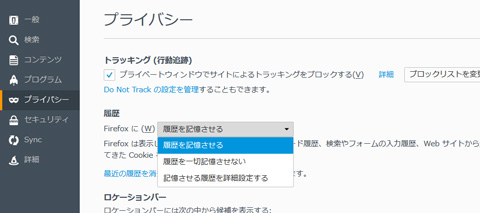
⑥ 以上で変更は終了です。オプションを閉じてページを更新すると、Cookieが有効になった状態になっています。
iPhone をお使いの場合
以下はiPhoneに初めからインストールされている「Safari」をお使いの場合の操作です。
それ以外のブラウザ(ソフト)をお使いの場合は、開発元のウェブサイト等をご確認ください。

① ホーム画面から「設定」をタップして開きます。

② 設定をスクロールして、中ほどにある「Safari」をタップします。
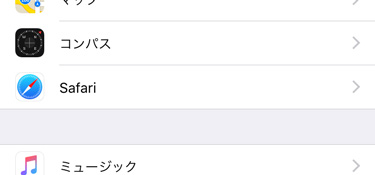
③ Safariの設定メニューから、Cookieの設定は「Cookieをブロック」、Javascriptの設定は「詳細」をタップします。まずは「Cookieをブロック」をタップします。
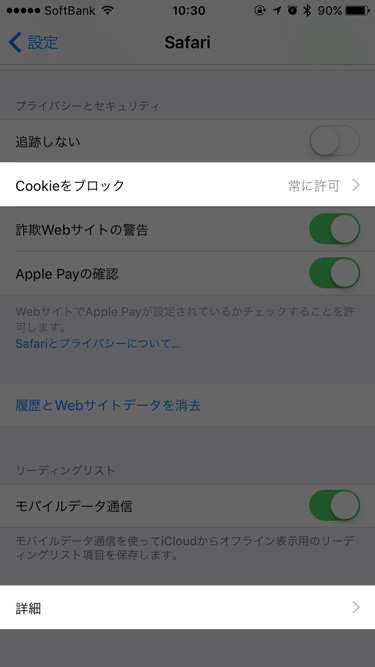
④ Cookieをブロックの設定メニューにある「COOKIEとWEBサイトのデータ」を「常に許可」にします。既に「常に許可」にチェックが入っていた場合は、Cookieは有効になっています。設定が完了したら左上の「<Safari」で前の画面に戻ります。
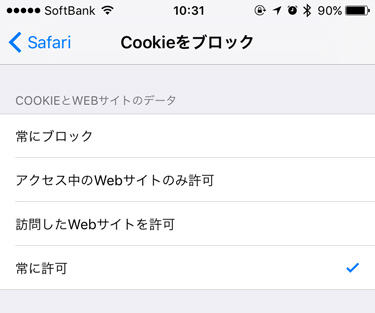
⑤ Safariの設定メニューから「詳細」をタップすると、下記の画面が表示されます。「JavaScript」を有効(●が右側にあり、色がついた状態)に変更します。既に有効になっていた場合は、Javascriptは有効になっています。設定が完了したら、ホームボタン(iPhoneの画面の下にある丸いボタン)を押してホーム画面に戻ります。改めてSafariを開き、ページを更新すると、javascript・Cookieがそれぞれ有効になった状態になっています。
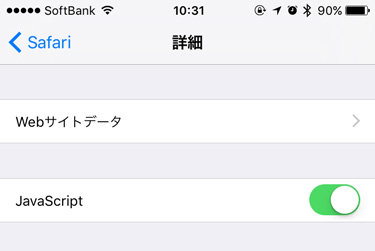
Android をお使いの場合(準備中)
ただいま準備中です...。
MacOS版 Safari をお使いの場合(準備中)
ただいま準備中です...。
それ以外のブラウザをお使いの場合
設定方法については、お手数ですがブラウザの開発元をご確認ください。

